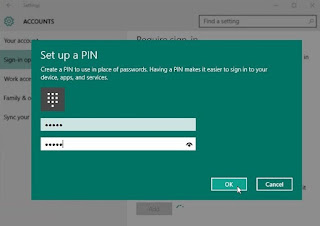Cara Menambahkan PIN pada User Account Windows 10 - Selain menggunakan password untuk menjaga keamanan user account windows 10, kamu juga dapat menambahkan PIN di windows 10 agar tetap aman. PIN (Personal Identification Number) mempunyai fungsi yang sama dengan password yaitu untuk keamanan. Yang membedakan antara PIN dan Password yaitu kalau PIN hanya mengkombinasikan angka (Numerical) aja. Sedangkan Password menggunakan kombinasi angka dan huruf (Alphanumeric).
Di lihat dari segi keamanan, metode pengamanan PIN memang tidak seamaan password. Hal tersebut karena password lebih kompleks sedangkan PIN hanya serangkaian angka. Namun dengan PIN akan lebih memudahkan pengguna karena lebih simpel. Apalagi kalau pengguna memakai device touch screen tentunya akan lebih mudah kalau hanya memasukkan serangkaian angka saja.
Di lihat dari segi keamanan, metode pengamanan PIN memang tidak seamaan password. Hal tersebut karena password lebih kompleks sedangkan PIN hanya serangkaian angka. Namun dengan PIN akan lebih memudahkan pengguna karena lebih simpel. Apalagi kalau pengguna memakai device touch screen tentunya akan lebih mudah kalau hanya memasukkan serangkaian angka saja.
Menambahkan PIN pada User Account Windows 10
Langkah pertama kamu membuka Settings (Tombol Windows dan I pada keyboard), kemudian navigasikan ke ‘Account – Sign in options‘. Selanjutnya pada pilihan PIN, kamu klik ‘Add‘untuk tiap PIN baru di user kamu.
Lalu kamu masukan password user account kamu, kemudian untuk melanjutkan proses kamu klik OK.
Langkah berikutnya yaitu memasukan PIN sesuai yang kamu kehendaki dengan ketetapan minimal 4 digit angka. Apabila sudah, kamu masukan lagi PIN untuk konfirmasi. Jika sudah kamu klik saja OK maka PIN berhasil dibuat.
PIN telah berhasil dibuat.Maka ketika login, akan ada sign-in pilihan dengan menggunakan PIN.
Itulah penjelasan dari kami tentang Cara Menambahkan PIN pada User Account Windows 10, semoga bermanfaat. Baca juga artikel tentang Cara Sign in di Windows 10 Menggunakan PIN dan Password Gambar.